إذا لم تكن قد سمعت عن WeChat من قبل، فمن المحتمل أنك كنت تعيش في كهف على مدار العقد الماضي. فالواقع، إنها تعد أشهر منصة لشبكات التواصل الاجتماعي، والدفع، والمراسلة في الصين التى تم إطلاقها في عام 2011. في عام 2018، أصبح أكبر تطبيق مستقل في العالم، حيث ضم أكثر من مليار مستخدم نشط.

إنه يعد من بنات أفكار شركة الإنترنت الصينية تينسنت، يتيح WeChat للمستخدمين دفع الفواتير، والتبرعات، واستدعاء سيارة أجرة، وقراءة الأخبار، والدردشة مع أصدقائك، وما إلى ذلك. نعم، إنه حل مزود للكل فى واحد . على الرغم من كونه خدمة أصلية للهاتف، فسوف تتعلم 4 حكايات حول WeChat للكمبيوتر بعد قراءة هذا الدليل. لا تقلق: سيكون هذا البرنامج التعليمي ممتعا في كل خطوة على الطريق. بالتأكيد، إنه وعد!
الجزء 1. كيفية الحصول على WeChat لنظام التشغيل ويندوز من متجر مايكروسوفت
النصيحة الأولى في هذه القائمة هي أنه يمكنك الحصول على التطبيق من متجر مايكروسوفت والبدء في استكشافه. تماما مثل استخدام برنامج المراسلة من هاتفك الذكي، يمكنك فعل الشيء نفسه من سطح المكتب الخاص بك. من أجل أن تقوم بذلك، يجب عليك اتباع الخطوات التالية:
الخطوة 1: قم بتنزيل البرنامج على جهاز الكمبيوتر الخاص بك عن طريق زيارة موقع Wechat.com من متصفحك (يمكنك استخدام كروم، أو فايرفوكس، أو سفاري) .
الخطوة 2: تحتاج إلى الوصول إلى ماسح رمز الاستجابة السريعة الخاص به وامسح رمز الاستجابة السريعة عن طريق الضغط على علامة +، الموجودة في الجانب العلوي من شاشة جهازك المحمول >> مسح رمز الاستجابة السريعة.
الخطوة 3: بدلاً من ذلك، سترى رمز الاستجابة السريعة على الموقع وتقوم بمسحها ضوئيا باستخدام برنامج المراسلة على هاتفك الذكي. حدد مسح رمز الاستجابة السريعة وانقر فوق استكشف. بعد ذلك، وجه الكاميرا نحو رمز الاستجابة السريعة الموجود على موقع الويب كما هو موضح أدناه.
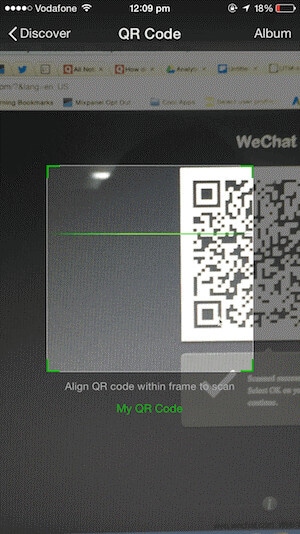
الخطوة 4: قم بتأكيد تسجيل الدخول إلى الويب على جهازك الذكي كما هو موضح في الصورة أدناه واضغط على علامة التبويب إنتر.
الخطوة 5: في هذه المرحلة، يمكنك نقل البيانات من جهازك المحمول إلى سطح المكتب الخاص بك من خيار نقل الملفات. يمكنك أيضا سحب مقاطع الفيديو والصور ووضعها في مجلد نقل الملفات. وأيضًا، ستتلقى إشعارات الرسائل الفورية على حاسوبك الكفي.
الجزء 2. كيفية استخدام WeChat على جهاز الكمبيوتر باستخدام برنامج Bluestacks
إليك الأمر، من المحتمل أن تجد الخطوة السابقة صعبة بعض الشيء. حسنا، وهنا تأتي النصيحة الثانية. كما ترى، فأنت بحاجة إلى المحاكي Bluestacks ليعمل كجسر بين جهاز الكمبيوتر الخاص بك وبرنامج المراسلة الأصلي للجوال.
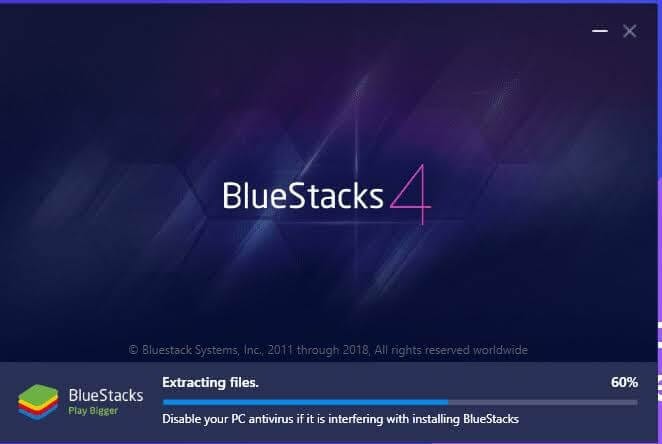
لاحظ أنه يجب أن يكون لديك حساب جيميل لإتمام هذه العملية بنجاح. لتحميل WeChat للكمبيوتر الشخصي باستخدام برنامج Bluestacks، اتبع الخطوات أدناه:
الخطوة 1: قم بتحميل برنامج Bluestacks وتثبيته على سطح المكتب الخاص بك.
الخطوة 2: قم بتسجيل الدخول إلى متجر جوجل بلاى الخاص بك باستخدام حساب جيميل الخاص بك.
الخطوة 3: ابحث عن تطبيق WeChat من شريط البحث أعلى الجانب الأيمن من الشاشة.
الخطوة 4: قم بتنزيل البرنامج وتثبيته.
الخطوة 5: الآن، لديك البرنامج على سطح المكتب الخاص بك، لذا اضغط على الرمز لتشغيله
كما وعدت، خطوات التثبيت بسيطة جدا.
الجزء 3. كيفية استخدام WeChat على جهاز الكمبيوتر بدون استخدام برنامج Bluestacks
حسنا، النصيحة الثالثة تقودنا إلى حيث يصبح الأمر رائعا للغاية لأن الكثير من الناس لا يعرفون أنه ممكن. ومع ذلك فهو كذلك! هنا، سوف تستخدم برنامج Wondershare’s MirrorGo لتحقيق نفس النتيجة. يتيح البرنامج للمستخدمين إرسال شاشة هواتفهم إلى الكمبيوتر والتحكم في هواتفهم من أجهزة الكمبيوتر الخاصة بهم. الآن، هذا أمر مذهل!

تطبيق Wondershare MirrorGo
قم بعكس شاشة جهازك الأندرويد على جهاز الكمبيوتر الخاص بك!
- يمكنك لعب ألعاب الهاتف المحمول على الشاشة الكبيرة لجهاز الكمبيوتر باستخدام برنامج MirrorGo.
- يمكنك تخزين لقطات الشاشة المأخوذة من الهاتف إلى الكمبيوتر.
- يمكنك عرض ملفات متعددة الإشعارات في وقت واحد دون الحاجة إلى التقاط هاتفك.
- يمكنك استخدام تطبيقات الأندرويد على جهاز الكمبيوتر الخاص بك للحصول على تجربة الشاشة المليئة.
للبدء، اتبع الخطوات أدناه:
الخطوة 1: قم بتنزيل برنامج MirrorGo على سطح المكتب الخاص بك.
الخطوة 2: قم بتثبيت البرنامج وتشغيله.

الخطوة 3: بعد ذلك، قم بتشغيل تطبيق WeChat على هاتفك الذكي وقم بتسجيل الدخول.
الخطوة 4: قم بتوصيل هاتفك الذكي بالكمبيوتر باستخدام USB لهواتف الأندرويد، وقم بالتوصيل لنفس شبكة واي-فاي إذا كنت تستخدم آيفون حتى يتمكن الجهازان من التواصل من خلال التزامن السلس


الخطوة 5: بمجرد القيام بذلك، ستلاحظ أن واجهة WeChat ستظهر على شاشة جهاز الكمبيوتر الخاص بك. في هذه المرحلة، يمكنك الرد على الرسائل من سطح المكتب باستخدام لوحة المفاتيح والماوس.
الجزء 4. كيفية استخدام WeChat ويب على الكمبيوتر؟
مرحبا يا صديقي، إنه شعور رائع أن تعرف أنك أصبحت في النصيحة الرابعة. هنا، ستتعلم العمليات البسيطة التي يمكنك إجراؤها باستخدام خدمة الكل في واحد من سطح مكتبك.
المراسلة: تماما مثل تطبيق المراسلة الشهير واتساب، تتيح لك الخدمة الدردشة مع عائلتك، أصدقائك، وزملائك أثناء العمل. كل مستخدم لديه رمز فريد أو رمز الاستجابة السريعة. بصرف النظر عن رمز الاستجابة السريعة، يمكن للمستخدمين استخدام أرقام الهواتف أو المعرفات للبحث وإضافة الأشخاص الذين يريدون التواصل معهم على الشبكة.
رفع: عند اختيار اللغة الإنجليزية، سترى اللحظات. تتيح هذه الميزة للمستخدمين رفع عدد من الصور من أجهزة الكمبيوتر المحمولة الخاصة بهم، مما يعني أنك لن تحتاج إلى أي هاتف ذكي أو علامات تبويب. يمكنك أيضا مشاركة مقاطع الفيديو الخاصة بك، والتعليق على المنشورات، وإبداء الإعجاب بها.
المدفوعات: باختصار، هذه خدمة من الدرجة الأولى لأنه يمكن للمستخدم استخدامها لإجراء عملية الدفع. من جهاز الكمبيوتر الخاص بك، يمكنك ربط حسابك المصرفي الصيني بحساب الخدمة المتكاملة لتسديد المدفوعات. لاستخدام هذه الميزة، امسح الرمز الشريطي الفريد ضوئيا أو امسح الرمز الشريطي للتاجر الذي ترغب في العمل معه.
برامج مصغرة: حسنا، واحدة من أكثر الميزات المذهلة التي تستمتع بها مع النظام الأساسي متعدد الأغراض هي الوصول إلى خدمات الطرف الثالث. يسمح بتشغيل العديد من التطبيقات عليه. على سبيل المثال، يمكنك حجز سيارة أجرة والبنك من حاسوبك الكفي. هذا يجعله حلاً شاملاً لكل التحديات اليومية. بالإضافة لذلك، يمكنك الدفع مقابل تذاكر السينما، وحجز الرحلات الجوية، وإجراء حجز فندقي، ودفع تكاليف المرافق الخاصة بك، وما إلى ذلك.
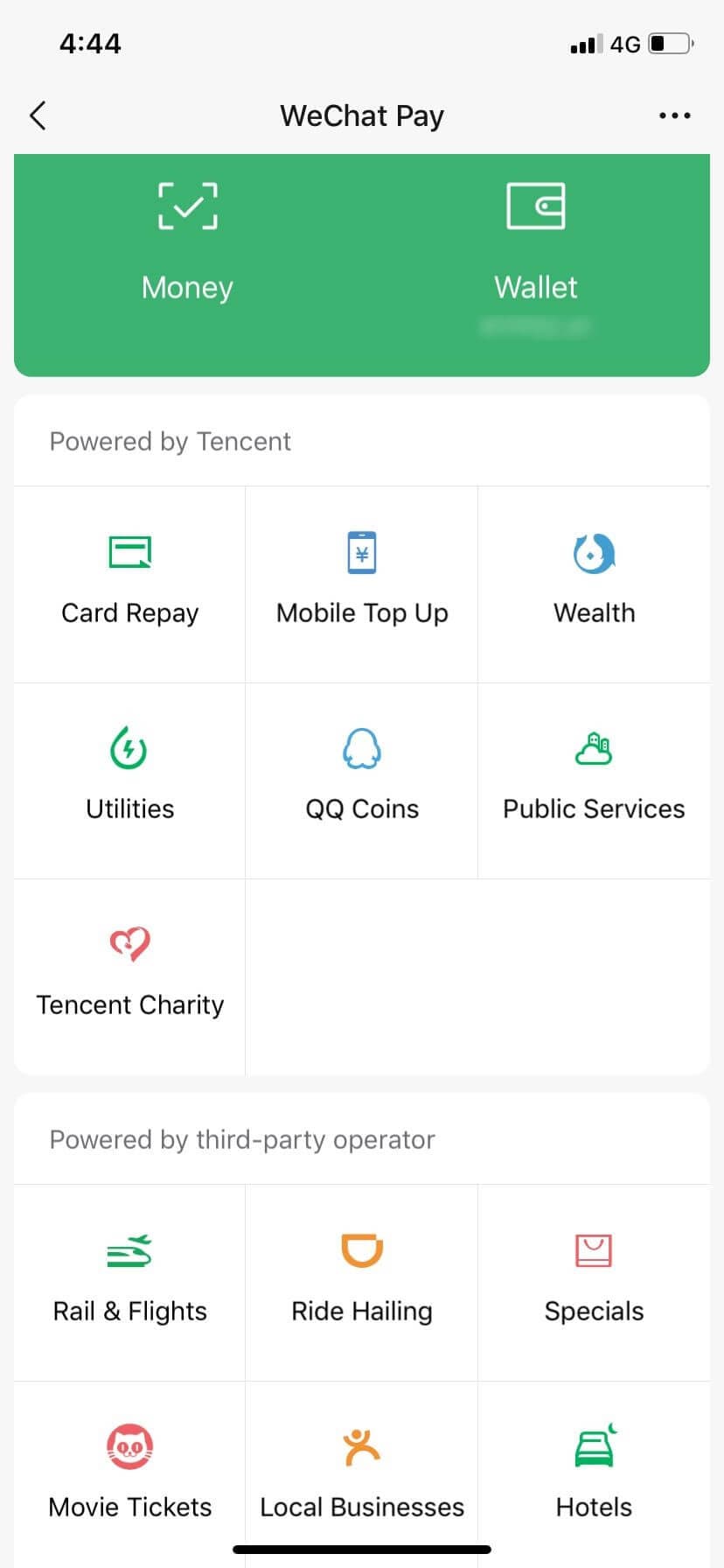
الألعاب: هل أنت لاعب خبير؟ خمن ماذا، لا يهم ما إذا كنت محترفا أو هاو، فهذه الخدمة متعددة الأغراض تتيح لك اللعب من خلالها. من جهاز الكمبيوتر ذي الشاشة الكبيرة الخاص بك، لقد انتهينا!
الملخص
في هذا البرنامج التعليمي المتدرج، تعلمت 4 نصائح وحيل لاستخدام الحل المتكامل للكمبيوتر المحمول الخاص بك. لذلك، إذا كنت تبحث عن WeChat للكمبيوتر عبر الإنترنت فقط لتتعلم كيفية تنزيل التطبيق متعدد الأغراض واستخدامه، فلن تضطر إلى القيام بذلك بعد الآن! والسبب لذلك هو أن هذا البرنامج أعطاك إرشادات حول كيفية تحقيق ذلك بنفسك. فهناك الكثير من الأشياء التي يمكنك القيام بها باستخدام التطبيق على هاتفك الذكي، وهو الآن أمر ممكن من جهاز الكمبيوتر المحمول الخاص بك. مع الخدمة المتكاملة على الكمبيوتر المحمول الخاص بك، أصبحت الأنشطة أسهل كثيرا يوما بعد يوم. بالتأكيد، يمكنك العمل من المكتب، والبقاء على اتصال مع أحبائك، والقيام بأشياء أخرى رائعة. يستغرق الأمر بضع دقائق فقط للحصول على البرنامج وتثبيته على نظامك. لا تنتظر أكثر. جربه الآن!
